
El menú Inicio de Windows 10 es la puerta de entrada a tu ordenador, y su personalización es fundamental para una experiencia de usuario más eficiente y adaptada a tus necesidades. Una de las secciones que a menudo se pasa por alto, pero que puede tener un gran impacto en el rendimiento y la comodidad, es la de «Inicio rápido». Esta sección, presente en la barra lateral del menú Inicio, permite guardar configuraciones para que tu ordenador se inicie más rápido, pero también puede generar problemas si no se configura correctamente. En trucosde.net, hemos recopilado una serie de consejos y trucos para ayudarte a optimizar esta función y, en definitiva, mejorar la velocidad de inicio de tu Windows 10.
La configuración de «Inicio rápido» es un tema que puede ser complejo para algunos usuarios. Muchas veces, la opción por defecto no es la más adecuada para todos los sistemas, y la alteración manual puede ser necesaria para lograr el rendimiento deseado. Entender las opciones disponibles y cómo influyen en el arranque de tu PC es crucial para evitar ralentizaciones y asegurar que tu ordenador se inicie de la manera más rápida y fluida posible. A continuación, exploraremos diferentes métodos para personalizar esta sección, ofreciendo soluciones prácticas y consejos valiosos para maximizar la eficiencia de tu Windows 10.
1. Desactivar «Inicio rápido» y «Hibernación»
A veces, la presencia de «Inicio rápido» y «Hibernación» activadas puede ser la causa de problemas de inicio. La conexión de la unidad de estado sólido (SSD) con «Inicio rápido» activado puede generar un desgaste prematuro del almacenamiento, aunque la tecnología ha avanzado bastante en este aspecto. Si experimentas problemas de arranque, especialmente si el ordenador se cuelga o se reinicia inesperadamente, lo más recomendable es desactivar ambos. Para ello, ve a “Panel de Control” -> “Opciones de energía” -> “Elegir el comportamiento de los botones de inicio/apagado”.
Desactivar «Inicio rápido» y «Hibernación» es un proceso sencillo. En las «Elegir el comportamiento de los botones de inicio/apagado», haz clic en «Cambiar la configuración que actualmente no está disponible». Aquí podrás desactivar ambas opciones y guardar los cambios. Es importante recordar que desactivar la hibernación significa que tu ordenador se apagará por completo cuando no lo uses, perdiendo la información que estaba en la memoria RAM. Sin embargo, esto puede solucionar problemas de arranque.
La clave aquí es la experimentación. Prueba a desactivar ambos y observa si el problema persiste. Si el arranque es más rápido y estable, puedes considerar dejar ambas funciones desactivadas para maximizar el rendimiento y la vida útil de tu SSD.
2. Personalizar la configuración de «Inicio rápido»
Si prefieres mantener «Inicio rápido» activado, puedes modificar su configuración para optimizar su funcionamiento. Ve de nuevo a «Panel de Control» -> “Opciones de energía” -> “Elegir el comportamiento de los botones de inicio/apagado” y, de nuevo, haz clic en «Cambiar la configuración que actualmente no está disponible». Dentro de la sección «Inicio rápido», encontrarás diversas opciones que puedes ajustar.
Una de las opciones más importantes es «Iniciar Windows solo después de que se hayan cargado los controladores esenciales». Esta opción puede aumentar el tiempo de inicio, pero ayuda a evitar problemas si un controlador no se carga correctamente. Otra opción relevante es «Restaurar el equipo después de iniciar Windows». Puedes elegir si quieres que Windows se reinicie automáticamente después de cada inicio o si quieres que te pregunte si quieres reiniciarlo. Finalmente, también puedes ajustar el tiempo que Windows espera antes de iniciar el «Inicio rápido».
Es importante encontrar el equilibrio adecuado entre velocidad de inicio y estabilidad del sistema. Experimenta con diferentes configuraciones y observa cómo afectan el tiempo de arranque de tu ordenador. Prueba a aumentar el tiempo de espera para ver si mejora la estabilidad, o a reducirlo para obtener un inicio más rápido.
3. Deshabilitar programas de inicio
Muchos programas se configuran para iniciarse automáticamente con Windows, lo que puede ralentizar el proceso de arranque. Para solucionar esto, utiliza el Administrador de tareas (Ctrl+Shift+Esc) y ve a la pestaña «Inicio». Aquí podrás ver una lista de todos los programas que se inician con Windows, junto con su impacto en el rendimiento.
Puedes deshabilitar programas que no necesitas que se inicien automáticamente arrastrándolos a la sección «Deshabilitar al inicio». Ten cuidado al deshabilitar programas, ya que algunos son esenciales para el funcionamiento del sistema. Si no estás seguro de si un programa es necesario, es mejor dejarlo habilitado. Si deshabilitas un programa que Windows necesita, es posible que el sistema no arranque correctamente.
La eliminación de programas innecesarios que se inician automáticamente es una de las formas más efectivas de acelerar el proceso de arranque de Windows. Revisa regularmente esta lista y desactiva aquellos programas que no uses con frecuencia.
4. Optimizar el almacenamiento
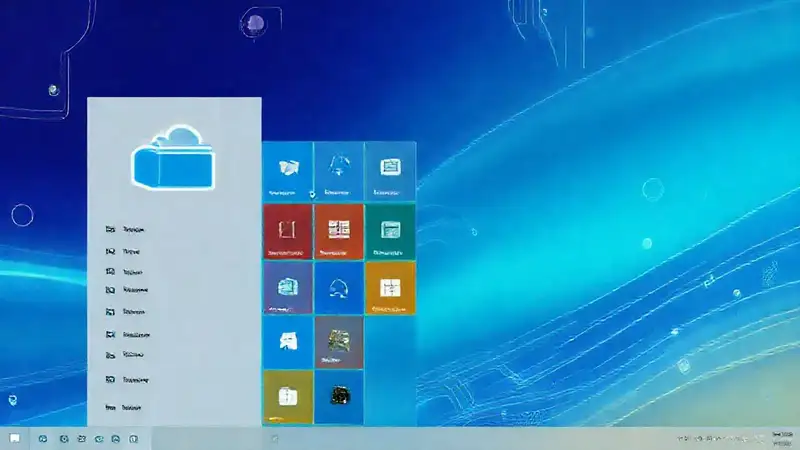
El espacio libre en tu disco duro puede afectar significativamente el tiempo de inicio. Windows necesita espacio para realizar las operaciones necesarias durante el arranque. Asegúrate de tener al menos un 15% de espacio libre en tu disco duro.
Si tienes una unidad SSD, mantener un espacio libre adecuado es aún más crucial. Si la unidad SSD está llena, el tiempo de arranque puede aumentar considerablemente. Puedes liberar espacio eliminando archivos innecesarios, desinstalando programas que no uses o moviendo archivos a un disco duro externo. Considera también desfragmentar tu disco duro (especialmente si no tienes un SSD) para optimizar el acceso a los archivos.
La presencia de un espacio libre suficiente en tu disco duro es un factor fundamental para optimizar el rendimiento del sistema y, en particular, el tiempo de inicio.
5. Actualizar controladores
Controladores obsoletos o corruptos pueden causar problemas de estabilidad y ralentizar el proceso de arranque. Asegúrate de que todos tus controladores, especialmente los de la tarjeta gráfica, estén actualizados a la última versión disponible.
Puedes actualizar los controladores a través del Administrador de dispositivos o descargándolos directamente desde el sitio web del fabricante de tu equipo. Es importante utilizar fuentes confiables para descargar los controladores para evitar instalar malware. Mantener los controladores actualizados es crucial para garantizar el rendimiento óptimo de tu ordenador.
La actualización regular de los controladores es una práctica esencial para mantener tu sistema operativo funcionando de manera eficiente y evitar problemas de compatibilidad que puedan afectar el tiempo de arranque.
Conclusión
La personalización del menú Inicio de Windows 10, y en particular de la sección de «Inicio rápido», puede marcar una diferencia significativa en la experiencia de usuario. Siguiendo los trucos y consejos presentados en trucosde.net, podrás optimizar el tiempo de arranque de tu ordenador, mejorando su rendimiento y eficiencia. La clave está en la investigación y la experimentación, adaptando las configuraciones a tus necesidades específicas y al hardware de tu sistema.
En definitiva, entender cómo funciona la función «Inicio rápido» y cómo se relaciona con otros componentes del sistema operativo es fundamental para lograr un arranque rápido y estable. No dudes en explorar las opciones disponibles y ajustar las configuraciones hasta encontrar el equilibrio perfecto entre velocidad y estabilidad. ¡Esperamos que estos consejos te ayuden a disfrutar de una experiencia de Windows 10 más fluida y eficiente!